在使用VirtualBox打开虚拟机时,有时会遇到各种报错问题,这些问题可能会影响虚拟机的正常使用。本文将分析这些报错问题的原因,并提供一些解决方案,以帮助读者快速解决问题。
一、报错问题原因分析
在VirtualBox中打开虚拟机时,可能会出现各种报错问题,其中一些常见的问题包括:
DLL文件加载失败:这可能是由于某些DLL文件被禁用或损坏导致的。
Hyper-V功能冲突:Windows 10系统内置的Hyper-V功能与VirtualBox存在冲突,可能导致虚拟机启动失败。
注册表配置错误:VirtualBox的注册表配置错误也可能导致虚拟机启动失败。
二、解决方案
针对以上问题,可以尝试以下解决方案:
禁用或卸载时时病毒防护软件:有些病毒防护软件可能会阻止DLL文件的加载,导致虚拟机启动失败。可以尝试暂时禁用或卸载这些软件,然后重新启动虚拟机。
禁用Hyper-V功能:如果系统中启用了Hyper-V功能,可以尝试在控制面板中关闭该功能,然后重新启动虚拟机。具体步骤如下:
打开控制面板,选择“程序和功能”。
点击左侧的“启用或关闭Windows功能”。
在弹出的窗口中,找到并取消勾选“Hyper-V”选项,然后点击“确定”保存更改。
重新安装VirtualBox:如果以上方法都无效,可以尝试卸载并重新安装VirtualBox。在卸载之前,建议先备份虚拟机的配置文件和数据,以免丢失重要数据。
修改注册表配置:如果VirtualBox的注册表配置错误,可以尝试手动修改注册表来解决问题。具体步骤如下:
打开注册表编辑器,定位到以下路径:HKEY_LOCAL_MACHINE\SYSTEM\CurrentControlSet\Services\VBoxDrv。
在右侧窗格中,找到名为“Start”的项,双击打开它。
将“数值数据”从1修改为2,然后点击“确定”保存更改。
重启计算机,然后再次尝试启动虚拟机。
需要注意的是,修改注册表具有一定的风险性,如果不熟悉注册表操作,请谨慎操作,以免导致系统出现问题。
三、总结
在使用VirtualBox打开虚拟机时,遇到报错问题不要慌张,可以先分析问题的原因,然后尝试上述解决方案。如果以上方法都无法解决问题,建议查阅VirtualBox的官方文档或寻求专业人士的帮助。同时,为了避免类似问题的发生,建议定期备份虚拟机的配置文件和数据,并保持系统和软件的更新。
文章声明:以上内容(如有图片或视频亦包括在内)除非注明,否则均为Net3C原创文章,转载或复制请以超链接形式并注明出处。定制服务:需要定制服务请加V:TopoDesigner


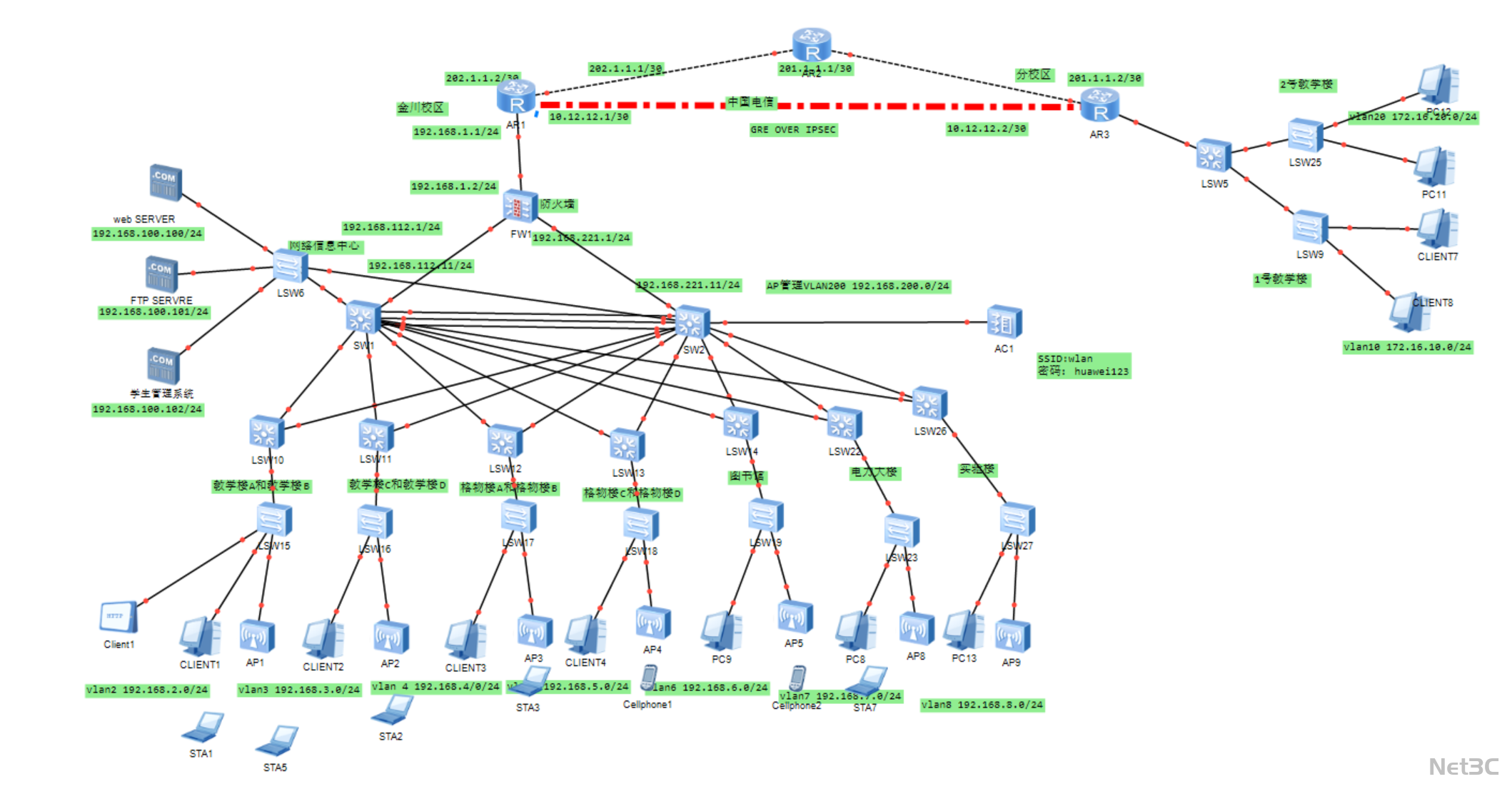

还没有评论,来说两句吧...